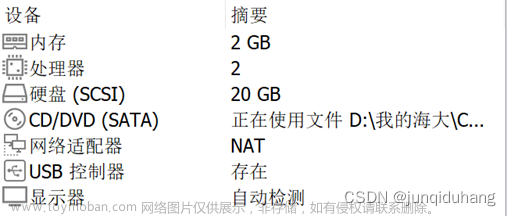基于slurm框架的GPU服务器集群搭建操作文档
-
1. 环境基础
-
2. 环境配置
-
2.1 hostname配置
-
2.2 关闭SELinux (master, slave)
-
2.3 关闭Firewall (master, slave)
-
2.4 配置ip与hostname映射关系 (master, slave1)
-
-
3. 创建munge和slurm用户 (master, slave)
-
4. 安装munge
-
4.1 下载munge及依赖包 (master, slave)
-
4.2 生成munge.key并发送到各计算节点 (master)
-
4.3 修改munge.key权限并启动(slave)
-
-
5. 安装slurm
-
5.1 安装slurm依赖 (master, slave)
-
5.2 下载slurm源码包并编译 (master, slave)
-
5.3 安装生成的rpm文件 (master, slave)
-
5.4 修改配置文件 (master)
-
5.5 修改slurm文件权限,并启动slurm
-
a. 在master上执行
-
b. 在slave上执行
-
c. 在master上执行
-
d. 在slave上执行
-
e. 启动munge
-
-
-
6. 运行测试
1. 环境基础
系统环境: Centos7
管理结点: 1个 (192.168.76.130)hostname: master
计算节点: 1个 (192.168.76.131)hostname: slave1
2. 环境配置
2.1 hostname配置
-
查看hostname
hostnamectl status -
配置master机hostname
hostnamectl set-hostname master -
配置slave1机hostname
hostnamectl set-hostname slave1
2.2 关闭SELinux (master, slave)
vi /etc/sysconfig/selinux
# SELINUX=disable
reboot
getenforce
2.3 关闭Firewall (master, slave)
systemctl stop firewalld.service
systemctl disable firewalld.service
2.4 配置ip与hostname映射关系 (master, slave1)
vi /etc/hosts
添加映射关系:
192.168.76.133 master
192.168.76.132 slave1
3. 创建munge和slurm用户 (master, slave)
export MUNGEUSER=991 && groupadd -g $MUNGEUSER munge
useradd -m -c "MUNGE Uid 'N' Gid Emporium" -d /var/lib/munge -u $MUNGEUSER -g munge -s /sbin/nologin munge
export SLURMUSER=992 && groupadd -g $SLURMUSER slurm
useradd -m -c "SLURM workload manager" -d /var/lib/slurm -u $SLURMUSER -g slurm -s /bin/bash slurm
注:uid和gid可以根据情况自行确定,但要保证集群中的各结点uid和gid一致。
4. 安装munge
4.1 下载munge及依赖包 (master, slave)
yum install epel-release openssh-clients -y
yum install munge munge-libs munge-devel -y
yum install rng-tools -y
rngd -r /dev/urandom
4.2 生成munge.key并发送到各计算节点 (master)
/usr/sbin/create-munge-key -r
dd if=/dev/urandom bs=1 count=1024 > /etc/munge/munge.key
chown munge: /etc/munge/munge.key && chmod 400 /etc/munge/munge.key
scp /etc/munge/munge.key root@192.168.76.132:/etc/munge/
4.3 修改munge.key权限并启动(slave)
chown -R munge: /etc/munge/ /var/log/munge/ && chmod 0700 /etc/munge/ /var/log/munge/
systemctl enable munge
systemctl start munge
systemctl status munge

5. 安装slurm
5.1 安装slurm依赖 (master, slave)
yum install openssl openssl-devel pam-devel numactl numactl-devel hwloc hwloc-devel lua lua-devel readline-devel rrdtool-devel ncurses-devel man2html libibmad libibumad -y
yum install python3-pip perl-ExtUtils-MakeMaker gcc rpm-build mysql-devel json-c json-c-devel http-parser http-parser-devel -y
5.2 下载slurm源码包并编译 (master, slave)
# 安装下载工具
yum install wget -y
cd /usr/local/
wget https://download.schedmd.com/slurm/slurm-20.11.9.tar.bz2
rpmbuild -ta --with mysql slurm-20.11.9.tar.bz2
5.3 安装生成的rpm文件 (master, slave)
cd /root/rpmbuild/RPMS/x86_64
yum localinstall slurm-*.rpm -y
5.4 修改配置文件 (master)
cp /etc/slurm/slurm.conf.example /etc/slurm/slurm.conf
cp /etc/slurm/slurmdbd.conf.example /etc/slurm/slurmdbd.conf
cp /etc/slurm/cgroup.conf.example /etc/slurm/cgroup.conf
修改/etc/slurm/slurm.conf

vi /etc/slurm/slurm.conf
# 注意,有两个路径要格外注意修改
...
修改/etc/slurm/slurmdbd.conf
vi /etc/slurm/slurmdbd.conf
...
通过scp发动到各个计算节点
scp -p /etc/slurm/slurm.conf root@192.168.76.132:/etc/slurm/
scp -p /etc/slurm/slurmdbd.conf root@192.168.76.132:/etc/slurm/
scp -p /etc/slurm/cgroup.conf root@192.168.76.132:/etc/slurm/
5.5 修改slurm文件权限,并启动slurm
a. 在master上执行
mkdir /var/spool/slurmctld && chown slurm: /var/spool/slurmctld && chmod 755 /var/spool/slurmctld
mkdir /var/log/slurm && touch /var/log/slurm/slurmctld.log && chown slurm: /var/log/slurm/slurmctld.log
touch /var/log/slurm/slurm_jobacct.log /var/log/slurm/slurm_jobcomp.log && chown slurm: /var/log/slurm/slurm_jobacct.log /var/log/slurm/slurm_jobcomp.log
chown slurm: /etc/slurm/slurmdbd.conf
chmod 600 /etc/slurm/slurmdbd.conf
touch /var/log/slurm/slurmdbd.log
chown slurm: /var/log/slurm/slurmdbd.log
b. 在slave上执行
mkdir /var/spool/slurmd && chown slurm: /var/spool/slurmd && chmod 755 /var/spool/slurmd
mkdir /var/log/slurm && touch /var/log/slurm/slurmd.log && chown slurm: /var/log/slurm/slurmd.log
c. 在master上执行
# 启动slurmdbd
systemctl enable slurmdbd.service
systemctl start slurmdbd.service
systemctl status slurmdbd.service
# 启动slurmctld
systemctl enable slurmctld.service
systemctl start slurmctld.service
systemctl status slurmctld.service
d. 在slave上执行
systemctl enable slurmd.service
systemctl start slurmd.service
systemctl status slurmd.service
e. 启动munge
systemctl start munge
systemctl status munge
systemctl enable munge
6. 运行测试
us slurmctld.service文章来源:https://www.toymoban.com/news/detail-451331.html
#### d. 在slave上执行
```bash
systemctl enable slurmd.service
systemctl start slurmd.service
systemctl status slurmd.service
e. 启动munge
systemctl start munge
systemctl status munge
systemctl enable munge
至此结束文章来源地址https://www.toymoban.com/news/detail-451331.html
到了这里,关于基于slurm框架的GPU服务器集群搭建方法的文章就介绍完了。如果您还想了解更多内容,请在右上角搜索TOY模板网以前的文章或继续浏览下面的相关文章,希望大家以后多多支持TOY模板网!